电脑自动重装系统自己怎么弄?
- 分类:教程 回答于: 2022年10月16日 14:56:00
工具/原料:
系统版本:windows 10
品牌型号:联想小新Air 13 Pro
软件版本:小白三步装机版1.0
方法/步骤:
电脑系统重装教程步骤
1、在电脑中下载并运行小白三步装机工具后,就打开软件并运行,最后点击立即重装即可。
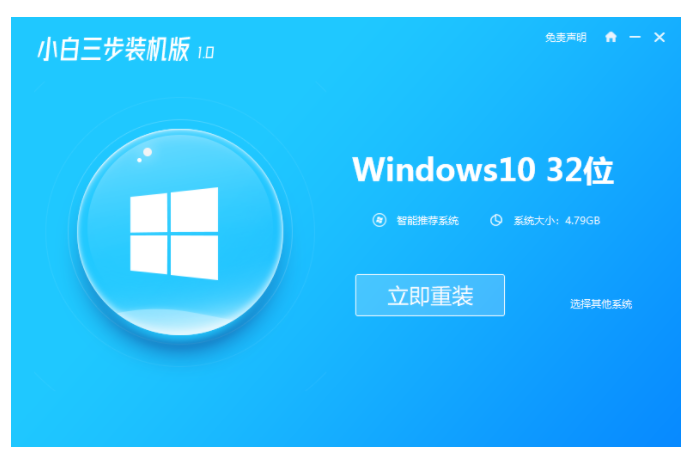
2、这一步等待软件下载系统资料就可以了。
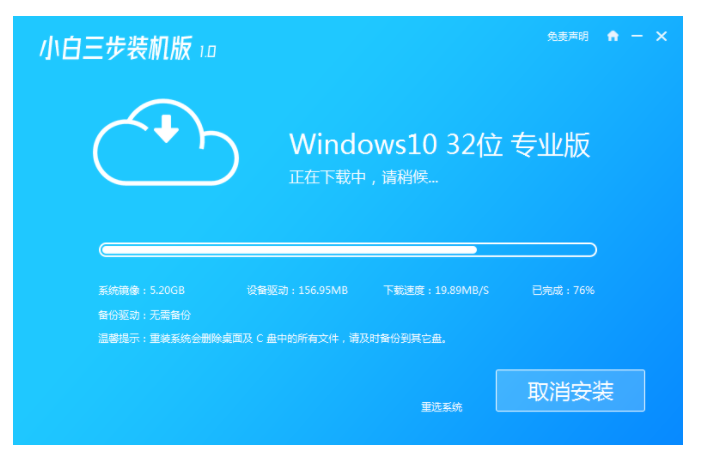
3、再等待系统自动安装即可。

4、最后自动进行环境部署后,就点击立即重启就可以了。

5、在显示框中选择xiaobai-pe选项,再点击回车。
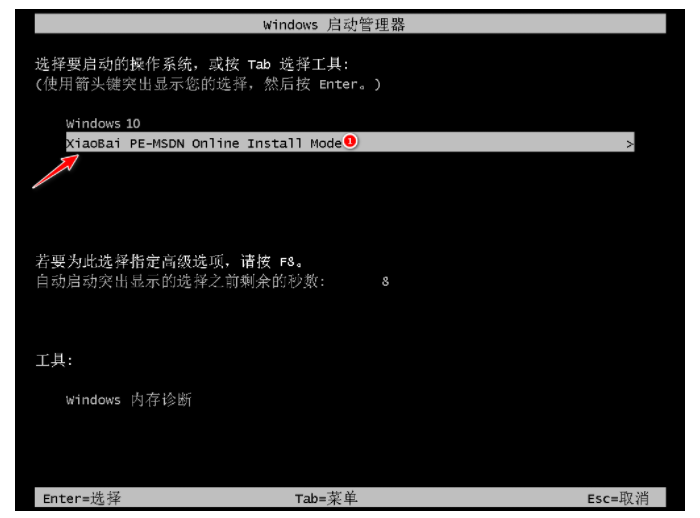
6、这一步就是等待系统进入自动安装程序即可。
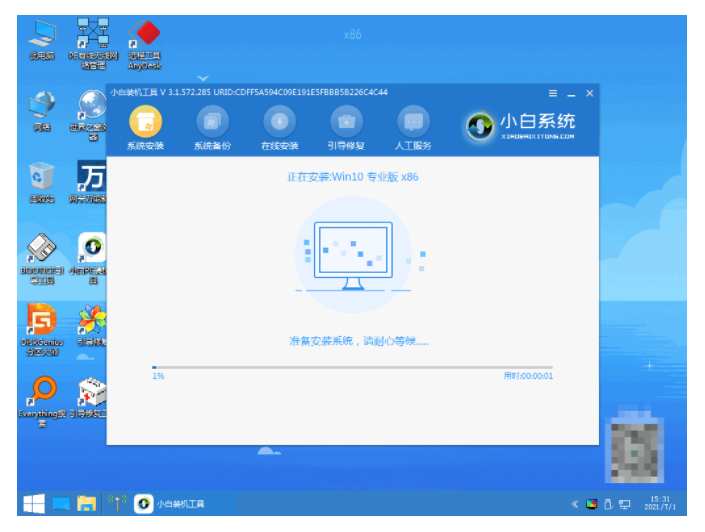
7、弹出框出现引导修复工具页面后,在C盘前打勾。

8、这一步安装完成后,就点击立即重启即可。
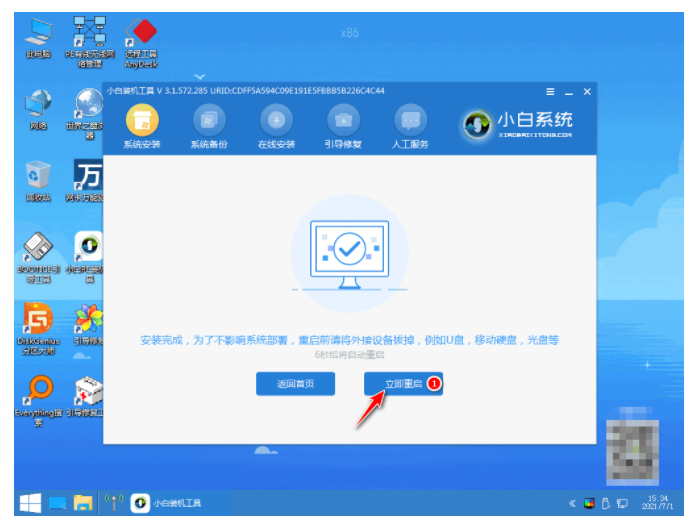
9、这一步点击已下载的系统即可。
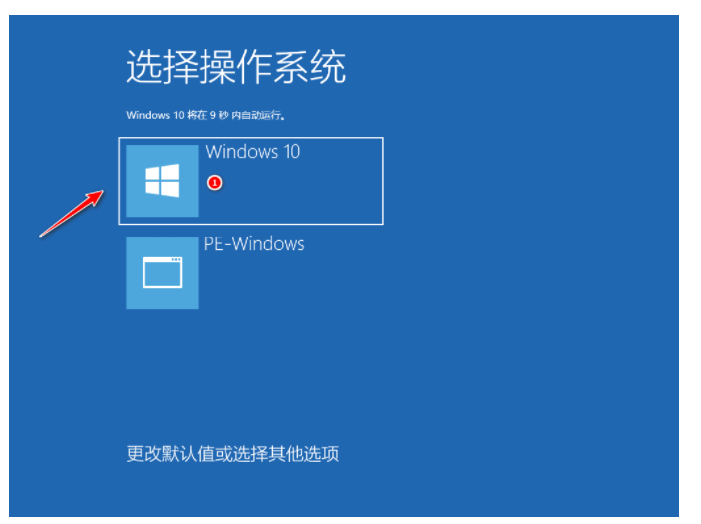
10、最后进入系统里的桌面就可以完成了。
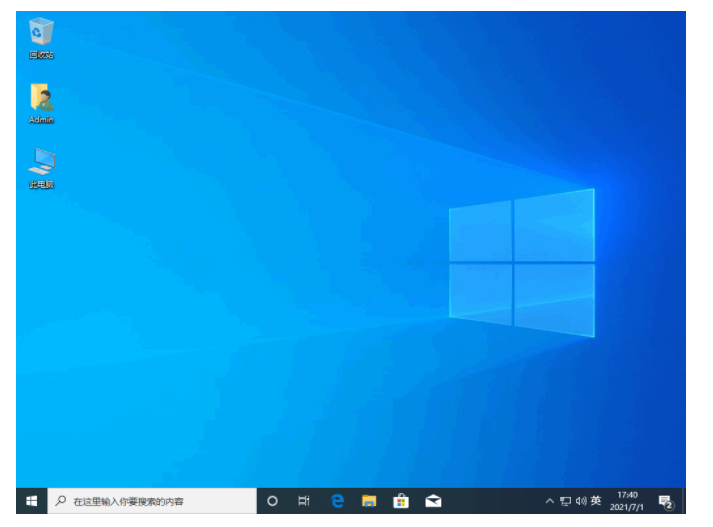
总结:以上就是关于 系统重装教程分享 的介绍,希望对您有所帮助!
 有用
26
有用
26


 小白系统
小白系统


 1000
1000 1000
1000 1000
1000 1000
1000 1000
1000 1000
1000 1000
1000 1000
1000 1000
1000 1000
1000猜您喜欢
- vm虚拟机用u盘装系统方法教程..2016/10/31
- 小白 MSDN windows7重装图文教程..2020/07/04
- 教你gpu-z怎么用2021/09/05
- 一键重装系统软件怎么下载使用..2022/03/02
- 华为平板安装windows系统的详细教程..2021/04/14
- 电脑重装系统教程是什么2022/11/27
相关推荐
- 电脑重装系统软件哪款好用..2021/10/27
- 电脑怎么重装系统步骤2022/07/12
- 电脑如何重装系统2020/05/25
- 开机一键ghost重装系统如何操作..2023/02/18
- Windows操作系统下载安装的详细教程..2021/05/23
- 如何自己重装电脑系统?2022/07/16

















